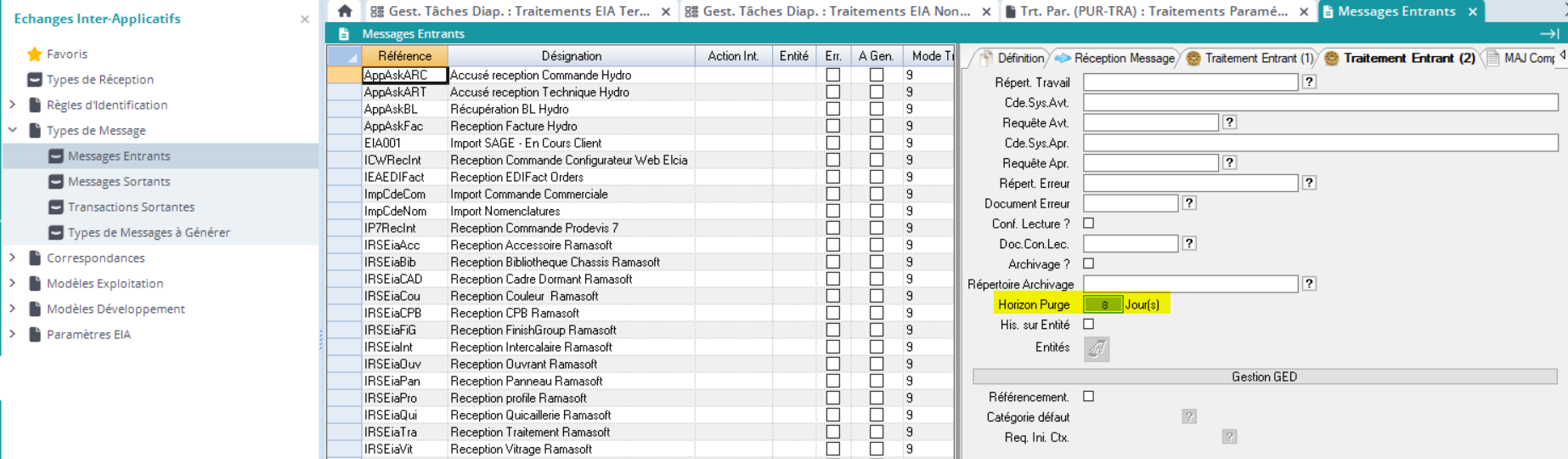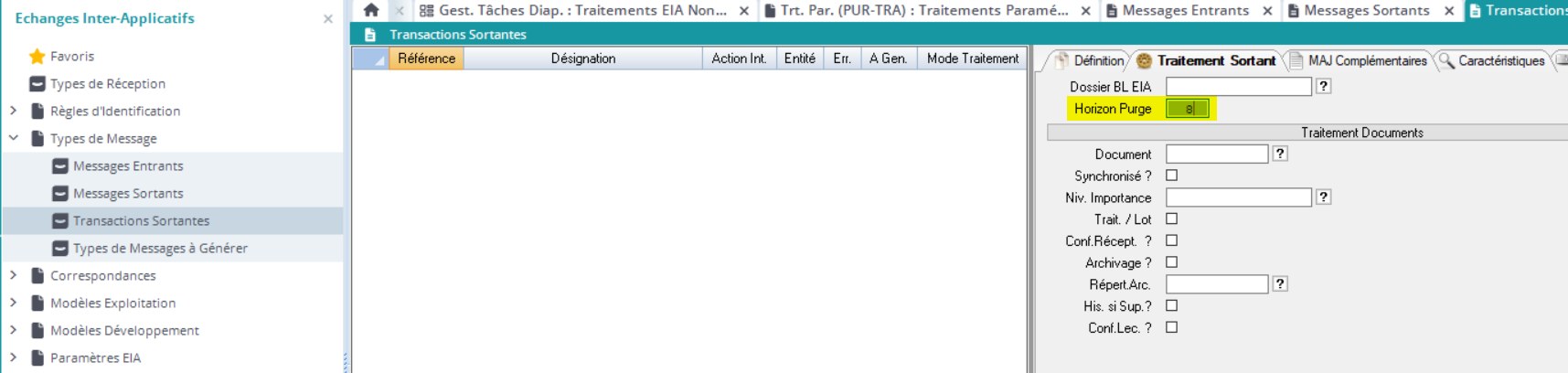Moniteur EIA
Principe de Suivi des Echanges Inter-Applicatifs
L’administration des échanges de messages entre applications va être réalisée à partir d’un explorateur appelé « Moniteur EIA » : il dispose d’une ergonomie de type explorateur applicatif DIAPASON et est basé sur une architecture de dossiers de type Microsoft Outlook.
L’ergonomie générale est la suivante :
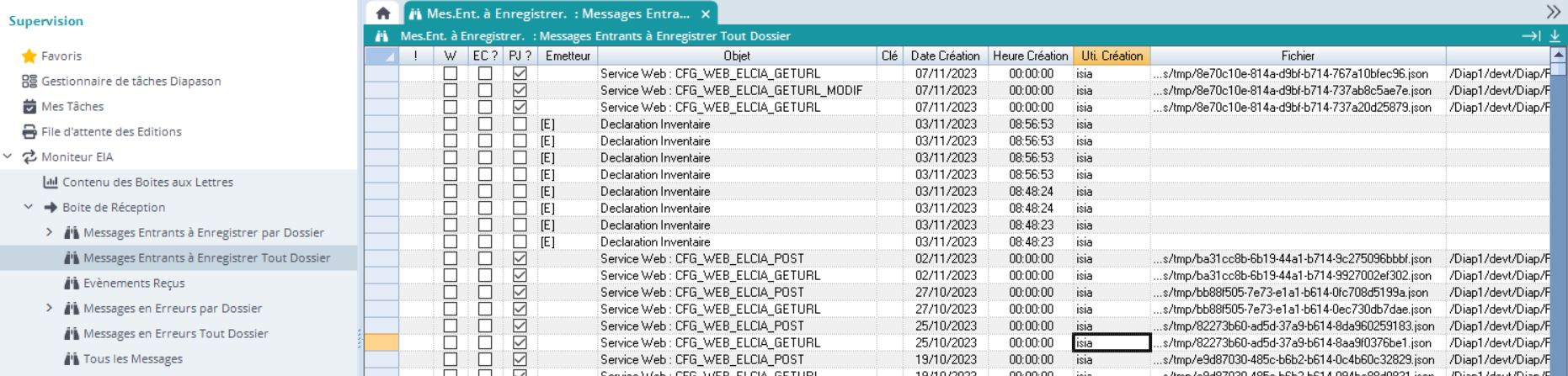
! : Représente l’icône rattaché au niveau d’importance associé au type de message. Sur un type de message, il est possible d’associer un niveau d’importance du message (Bureau « Echange Inter-Applicatif » -> « Paramètres Moniteur EIA » -> « Niveau d’importance Message»). Sur ce niveau d’importance, il est possible de rattacher un icône représentatif du niveau d’importance dans le commentaire[1].
W ? Indique que le traitement du message a retourné des Warning.
EC ? Indique que le message est en-cours de traitement.
PJ ? Indique que le message à une ou des pièces jointes rattachés.
Emetteur Indique l’émetteur du message.
Objet Indique l’objet du message.
Clé Donne la clé du message.
Date Création Date de création du message dans la boite aux lettres.
Heure Création Heure de création du message dans la boite aux lettres.
Util. Création Utilisateur ayant créé le message.
Fichier Le fichier rattaché au message. Si le nom complet du fichier contient plus de 50 caractères, celui-ci est présenté avec « … » suivi de le fin du nom de fichier.
Pièces Jointes Liste chaînée des pièces jointes.
Type Message Donne le type de message
Libellé Problème Libellé du problème issu du traitement du message.
Importance Niveau d’importance du message.
Dossier Dossier de rangement du message.
E/S Message Entrant ou Sortant. Valeurs possibles : S => Sortant et E => Entrant.
Document Document rattaché au message sortant
Application Ori. Application à l’origine du message.
Société Ori. Société à l’origine du message.
Application Dest. Application de destination du message.
Société Dest. Société de destination du message
Réf. Destinataires Référence destinataire.
Destinataires Comp. Destinataire complémentaire associé au message.
Synchronisé Indique si le message est synchronisé. Par exemple, pour un message entrant cela veut dire que la phase de réception du message enchaîne automatiquement avec la phase de traitement (enregistrement) du message.
Format Format du message.
Libellé Format Libellé associé au format du message.
Date Traitement Date de traitement du message.
Heure Traitement Heure de traitement du message.
Util. Traitement Utilisateur ayant déclenché le traitement du message.
Date Envoi Date envoi du message pour les messages sortants.
Heure Envoi Heure envoi du message pour les messages sortants.
Session Réception Session de réception des messages entrants.
Fichier Complet Nom complet du fichier.
Suivi des Echanges Inter-Applicatifs
L’architecture de stockage des différents éléments composant les messages est basée sur un modèle identique à celui de Microsoft Outlook composé de plusieurs boîtes aux lettres :
La boîte de réception correspond à tous les messages entrants ; ce dossier est par défaut découpé en 6 files d’attentes (« messages entrants à enregistrer par dossier», « messages entrants à enregistrer tout dossier », « évènements reçus », « messages en erreurs par dossier », « messages en erreurs tout dossier » et « tous les messages ».
La boîte d’envoi correspond à toutes les transactions sortantes; ce dossier est par défaut découpé en 6 files d’attentes (« les transactions sortantes à générer par dossier», « les transactions sortantes à générer tout dossier », « évènements à transmettre », « messages sortants en erreur par dossier », « messages sortants en erreur tout dossier » et « toutes les transactions sortantes »).
La boîte des éléments traités correspond à l’ensemble des messages entrants et sortants ; ce dossier est par défaut découpé en 3 files d’attentes (« messages entrants », « messages sortants » et « tous les messages traités») ; le dossier « messages entrants » est découpé en reprenant les rubriques de la boîte de réception (hormis les rubriques « erreur »), le dossier « messages sortants » est découpé en reprenant les rubriques de la boîte d’envoi (hormis les rubriques « erreur »).
La boîte des éléments supprimés correspond à l’ensemble des messages entrant et sortants ayant été supprimés dans leur boîte respective ; Il n’est possible de supprimer physiquement des messages qu’ à partir de ce dossier. Principe identique à la « corbeille » Windows.
La boîte historiques sur entité correspond à tous les messages pour lesquels cette gestion a été demandée (cf. Paramétrage des Types de Message et Documentation des Documents).
Le moniteur intègre également une branche présentant une vision globale du contenu du moniteur EIA.

Cette liste présente le total des messages dans le moniteur EIA par rubrique.
Description de la liste :
Boîte aux Lettres Recense les différentes rubriques du moniteur EIA suivant le niveau du détail demandé.
Contenu Libellé décrivant le contenu de chacune des rubriques
Dossier Référence dossier de classement. ‘*’ signifie tous les dossiers.
Nombre Mess. Renvoie le nombre d’éléments présents dans chacune des rubriques du moniteur EIA.
Cette liste bénéficie d’actions permettant d’agir sur le niveau du détail présenté.
Détail des actions :
Contenu BL Présente un récapitulatif sur les rubriques principales du moniteur EIA.
La liste se présente comme suit:

Détail Contenu BL Cette action permet de présenter les totaux par rubriques et sous-rubriques. La liste se présente comme suit :
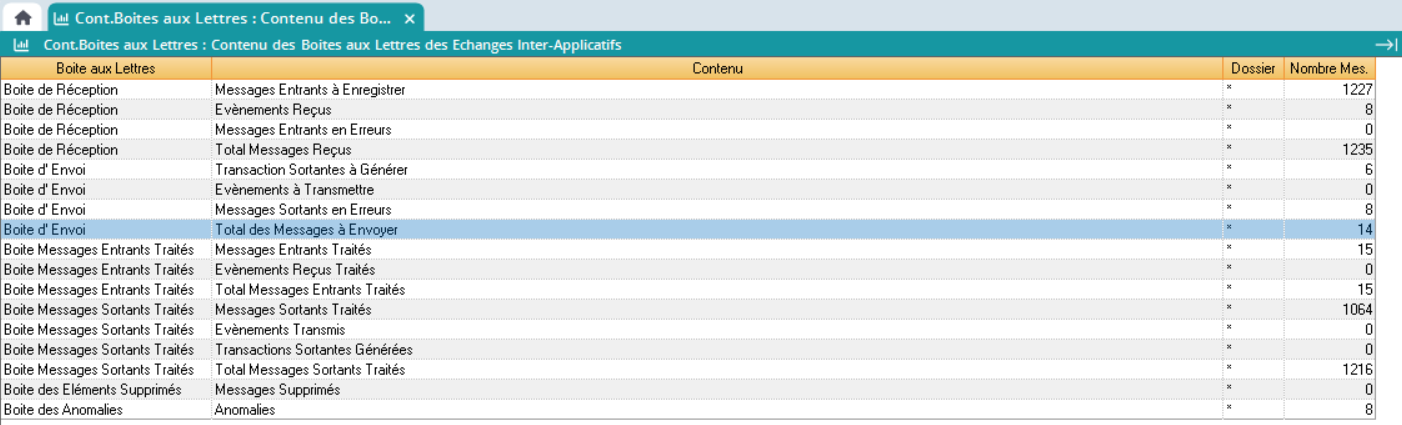
Détail Contenu BL / Dossier Cette action permet de présenter les totaux par rubrique, sous-rubrique et dossier. La liste se présente comme suit :
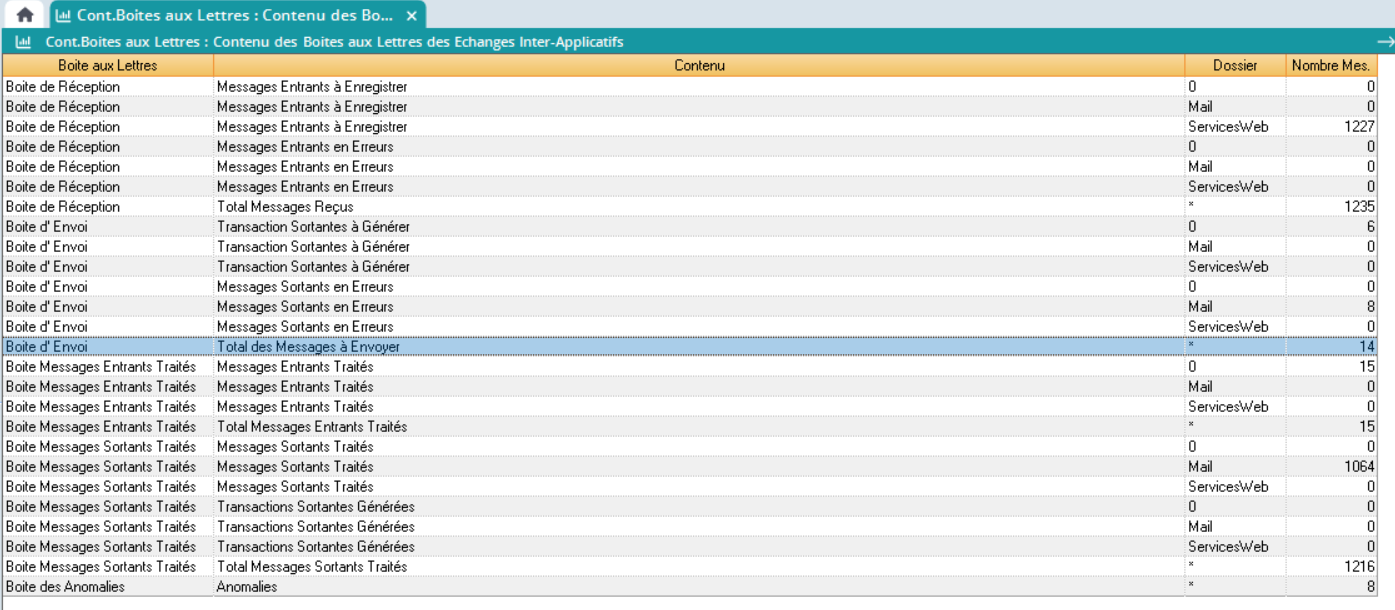
Sur chaque boîte ou sous-dossier, le gestionnaire disposera d’actions de gestion lui permettant la maintenance des messages :
Filtres et tris standards pour sélectionner un ou plusieurs messages.
Action de traitement d’un message en attente dans la boîte aux lettres
Visualisation du contenu du message :
Type ascii (fichier ou Email) : affichage dans éditeur de texte.
Type XML (fichier ou Email) : affichage dans Internet Explorer.
Type Evènement : affichage dans éditeur de la structure du message.
Renvoi de mails tracés avec ou sans pièces jointes :
Ces deux actions reposent sur le contenu du fichier XML décrivant le message (accessible depuis l’action « Visualisation Contenu » :
<IS_ENVOIMESSAGE> <IS_SESSION> <IS_SESDATE> 21/11/2007 <IS_SESHEURE> 14:42:45 <IS_SESUTI> bge | Informations Générales |
<IS_SRVWIN> <IS_SRVREF> 0 <IS_SRVAPP> mail <IS_SRVNAME> 5162 <IS_SRVADR> 192.9.250.20 <IS_SRVREPTMP> C:\Editions\Patch <IS_SRVREPTRC> C:\Editions\Patch\Traces <IS_SRVNIVTRC> 5 | Informations Serveur |
<IS_MAIL> <IS_IDE> DIAPASON <IS_OBJ> Test SMTP TR (V2) !!! <IS_EME> <IS_EMC> <IS_EMA> bgrille@horgues.fr;jmaguillon@horgues.fr <IS_ERA> bgrille@horgues.fr;jmaguillon@horgues.fr <IS_BCO> <IS_COR> Voila un test de mail par SMTP ! | Informations Message |
<IS_PPJ> <IS_PJ> <IS_LPJ> MaPJ_1 <IS_TPJ> FIC-JOINT-DIAPASON <IS_NPJ> /tmp/bge/res.txt | Informations Pièces Jointes |
Transfert d’une sélection de messages :
« Messages Entrants à Problème » vers « Messages Entrants à Enregistrer ».
« Messages Entrants Enregistrés » vers « Messages Entrants à Enregistrer ».
« Messages Entrants à Enregistrer » vers « Messages Entrants à Problème ».
«Transactions Sortantes à Problème » vers « Transactions Sortantes à Générer».
« Transactions Sortantes Générées» vers « Transactions Sortantes à Générer».
« Transactions Sortantes à Générer» vers «Transactions Sortantes à Problème ».
Action de suppression sur certaines files d’attentes :
« Messages Entrants à Problème »
«Transactions Sortantes à Problème »
Le moniteur intègre également un dossier contenant les outils et utilitaires d’administration :
La visualisation et le statut des traitements à venir (prochaine fréquence) dans le gestionnaire de tâches qui concernent le gestionnaire de messages (vue filtrée du gestionnaire de tâches). Les traitements concernant la récupération des messages entrants, l’enregistrement des messages entrants, la génération des transactions sortantes sont visibles.
La visualisation de l’historique des traitements qui concernent le gestionnaire de messages (vue filtrée du gestionnaire de tâches).
La branche « Traitements EIA en Attente » permet de visualiser les traitements futurs concernant la gestion des messages DIAPASION via le moniteur EIA.
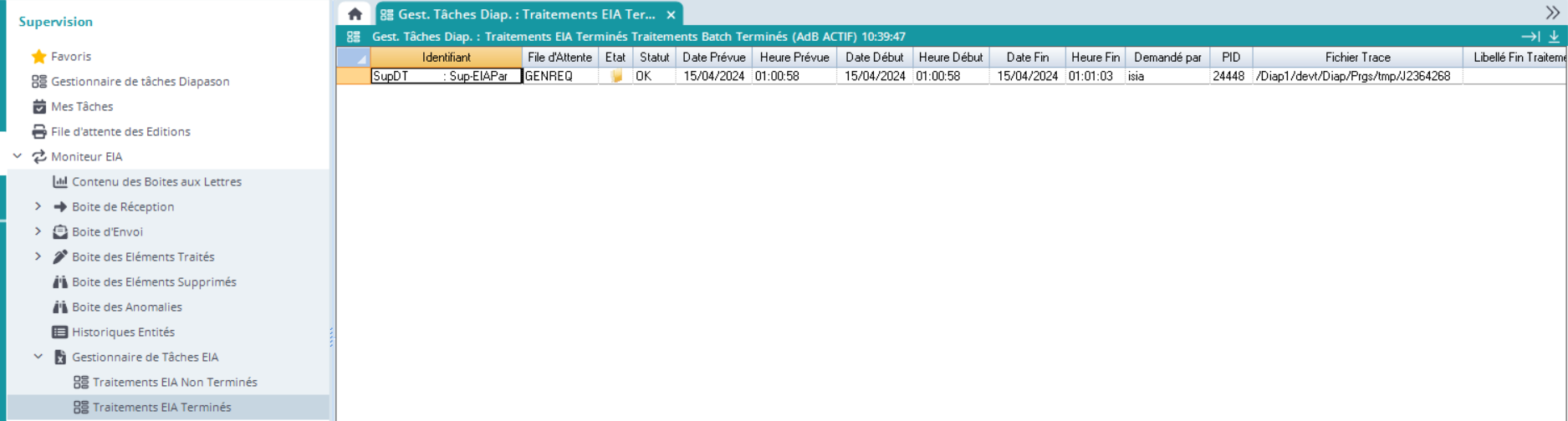
La structure de cette liste est identique à la liste des traitements en attente du gestionnaire de tâches DIAPASON. Elle présente une vue filtrée des traitements ne concernant que la gestion du moniteur EIA.
La branche « Traitements EIA Terminés » permet de visualiser toutes les actions ayant été menées sur les messages gérés via le moniteur EIA
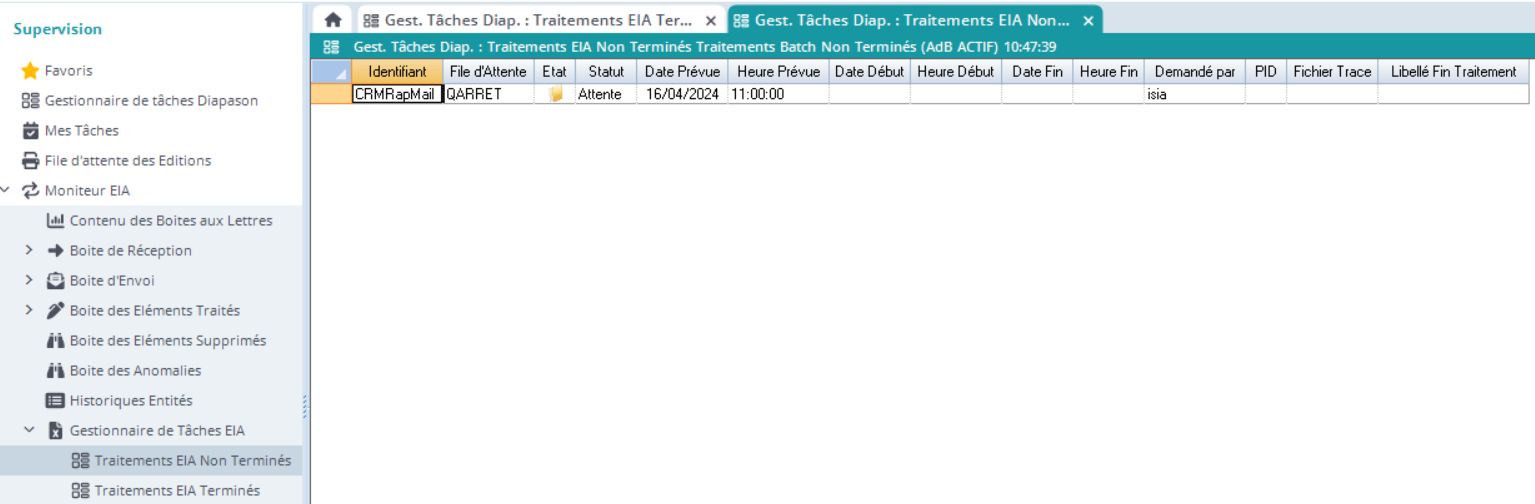
La structure de cette liste est identique à la liste des traitements terminés du gestionnaire de tâches DIAPASON. Elle présente une vue filtrée des traitements ne concernant que la gestion du moniteur EIA.
Cas particulier : suivi des Evénements dans le Moniteur EIA
Evénements Reçus
Lorsqu’un événement reçu tombe en erreur après traitement, son contenu peut être consulté et cet événement peut être transféré dans les messages entrants à enregistrer afin d’être re-traité.
Evénements Transmis
Lorsqu’on événement transmis est traité, son contenu n’est plus consultable et il ne peut plus être re-traité. De ce fait, dans la Boîte des Eléments Traités du moniteur EIA, pour les messages sortants de type « Evénement », les actions « Visualisation Contenu », « Visualisation Trace Traitement » ainsi que les actions de transfert ne sont pas disponibles.
Suppression éléments traités du Moniteur EIA
Le traitement de purge DIAPASON « PUR-TRA » supprime :
les messages se trouvant dans la boîte aux lettres des éléments supprimés du Moniteur EIA. Les messages compris dans le nombre de jours précisé dans le critère du traitement sont conservés.
les historiques sur entités du Moniteur EIA. Les historiques compris dans le nombre de jours précisé dans le critère du traitement sont conservés.
les messages se trouvant dans la boîte aux lettres des éléments traités du Moniteur EIA en conservant le nombre de jours précisé sur le type de message.
Si sur un type de message, l’horizon de purge est nul, la purge du message traité n’est pas réalisée: